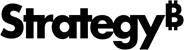Strategy ONE
MicroStrategy Enterprise Manager
MicroStrategy Enterprise Manager は、MicroStrategy の実装の成功度を測定するために設計された総合的なツールです。
Enterprise Manager は、MicroStrategy の運用統計をレポートする MicroStrategy プロジェクトから構成されています。これには、パッケージ化された統計リポジトリ、プラットフォーム統計をリポジトリに変換するデータ ロード プロセス、およびプロジェクト メタデータが含まれています。Enterprise Manager プロジェクトには、約 128 個のアトリビュート、数百個のメトリック、および 400 件近くのレポートが含まれています。総合的なデータ ディクショナリを、管理レポート機能の要件を満たすカスタム分析法の作成のための基礎として使用することができます。
Enterprise Manager は、4 つの分析領域に構造化されています。
- ユーザ分析
プロジェクト マネージャーは、ユーザーの導入状況およびシステム上のユーザーの動作を究明できます。ユーザー分析を焦点としたレポートは、どのユーザーがドリルやアドホック レポートなどのカスタム機能を使用しているかや、どのレポートが特定のユーザーまたは特定のユーザー グループに好まれるかについての詳細を提供します。
-
プロジェクト分析
プロジェクト マネージャーは、プロジェクトに関して詳細な理解を得ることができます。プロジェクト分析に焦点を置くレポートは、プロジェクト内に現在存在するレポート、ドキュメント、およびその他のオブジェクトの数をリストします。これらのオブジェクトの分析により、定期的に使用されているオブジェクトや、プロジェクトに活発に貢献しているユーザーを特定することができます。
- 運用分析
- パフォーマンス分析
開発者は、プロジェクトのパフォーマンスを向上するためのチューニングの洞察力が得られます。Enterprise Manager は、個々のレポート、インテリジェント キューブのスケジュールした処理、および MicroStrategy プラットフォームのほかのすべての部分に関して、詳細レベルのチューニング データを提供します。
システム アドミニストレーターは、BI システムの運用動作を把握することができます。運用分析に焦点を置くレポートは、エラー条件の識別、十分なシステム リソースを確保することによる使用ピーク時の管理、およびリソースが効率的に使用されているかどうかの判断を行います。ドシエに成長率を表示し、必要なアップグレードを予測します。
以下のドキュメンテーション リソースで、Enterprise Manager についての詳細を確認することができます。
- :Enterprise Manager を使用して MicroStrategy ソフトウェアで使用するレポートとダッシュボードを作成する手順。
- :Enterprise Manager プロジェクトで使用される、すべてのデータベース テーブルおよびオブジェクト定義の完全なリストを提供します。
Command Manager スクリプトを使用して Enterprise Manager のデータ ロードを作成、編集、実行、削除することができます。
互換性および相互運用性
MicroStrategy Enterprise Manager の実行およびメタデータ リポジトリへの接続のためには、プロジェクト ソースが必要です。MicroStrategy Developer と MicroStrategy Enterprise Manager は、同じコンピューター上、または異なるコンピューター上にインストールできます。
MicroStrategy プラットフォームの互換性および相互運用性に関するすべての仕様については、「互換性および相互運用性」を参照してください。
システム必要条件
認定されたシステムはすべて「プラットフォームの認定」に載っています。
ハードウェア必要条件
| オペレーティング システム | プロセッサー | RAM | ディスク容量 |
|---|---|---|---|
| Windows | 64 ビット | 4 GB (最小) | 0.5 GB |
| Linux | 64 ビット | 4 GB (最小) | 3 GB |
Enterprise Manager:初期ロードのためには、トランザクション ログを元の統計データのサイズの 3 倍にすることをお勧めします。
MicroStrategy Enterprise Manager のインストール
MicroStrategy Enterprise Manager をインストールする手順は、『『導入と構成ガイド』』の「Windows での MicroStrategy のインストール」の章を参照してください。
MicroStrategy ダウンロード サイトからソフトウェアをダウンロードします。
インストール中に問題が発生した場合は、『『導入と構成ガイド』』の付録「トラブルシューティング」を参照してください。さらに情報が必要な場合は、テクニカル サポートにお問い合わせください。
MicroStrategy Enterprise Manager をインストールする手順については、『『導入と構成ガイド』』を参照してください。
ディレクトリ構造
次の表は、Enterprise Manager のインストール後にデフォルト ディレクトリ構造に含まれる重要なフォルダーおよびファイルをリストしています。
デフォルトのフォルダーは、以下のとおりです。
C:\Program Files (x86)\MicroStrategy\Product Name 最大化することができます
前バージョンの製品に上書きしてインストールする場合、このフォルダーは変更されません。
| ディレクトリ | 内容 |
|---|---|
| \MicroStrategy\Enterprise Manager | MicroStrategy Enterprise Manager ルート ディレクトリ |
MicroStrategy Enterprise Manager のアップグレード
このバージョンの MicroStrategy Enterprise Manager で使用可能な最新機能を活用するには、アドミニストレーターが Enterprise Manager および Intelligence Server を含む MicroStrategy システムをアップグレードする必要があります。Enterprise Manager をアップグレードする場合は、統計テーブル、Enterprise Manager リポジトリおよび Enterprise Manager メタデータもアップグレードする必要があります。
アップグレードを行う前に『Upgrade Help』を参照して、アップグレードの準備、製品をアップグレードする順序、およびアップグレード後に実行するタスクに関する重要な情報を確認してください。
MicroStrategy Enterprise Manager のアンインストール
MicroStrategy Enterprise Manager をアンインストールする手順の詳細については、『『導入と構成ガイド』』の「MicroStrategy コンポーネントの追加または削除」の章を参照してください。
解決済みの問題
この MicroStrategy のリリースで解決されたすべての問題のリストについては、解決された問題および機能拡張を参照してください。